¿Cómo puedo dibujar flechas en el tablero como lo hacen los streamers?
Si alguna vez has visto un video de ajedrez en YouTube, o a streamers de ajedrez en ChessTV, probablemente los hayas visto dibujando flechas coloridas y emojis en su pantalla para explicar sus movimientos.

¿Cómo lo hacen? ¡Es fácil! Y es una función que todos en Chess.com pueden usar.
Cómo dibujar flechas en el tablero
Controles
Para dibujar una flecha, simplemente haz click derecho y arrastra el mouse a lo largo del tablero en la dirección en la que quieras que apunte la flecha. ¡
Consulta aquí cómo hacer clic derecho en una Mac si no tienes un mouse de dos botones!
Para dibujar una flecha de movimiento de caballo, haz click y arrastra sobre los cuadrados que deseas que cubra la flecha. Cuando sueltes el botón derecho del mouse, aparecerá la flecha.
El punto de la flecha estará donde sueltes el botón del mouse.
Colores
La flecha predeterminada es
amarilla, pero también puedes
mantener presionada la tecla Ctrl para dibujar una flecha roja, Alt para dibujar una flecha azul o Shift para dibujar una flecha verde.
¡Pruébalo en cualquier tablero en Chess.com para practicar!
Cómo resaltar cuadrados en el tablero
Similar a las flechas,
puedes elegir resaltar en color rojo, verde, amarillo o azul. Pero en el caso de los cuadrados, el color predeterminado es el
rojo.
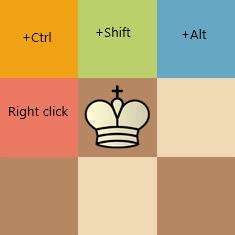
Haz
click derecho en el cuadrado para ponerlo en
rojo.
Control +
click derecho en el cuadrado para ponerlo en
amarillo.
Alt +
Click derecho en el cuadrado para ponerlo en
azul.
Shift +
Click derecho en el cuadrado para ponerlo en
verde.
Para eliminar todas las flechas y colores del tablero, simplemente haz clic izquierdo en cualquier parte del tablero.
Cómo dibujar emojis en el tablero
Para agregar un emoji al tablero, simplemente
haz click en el ícono de emoji en la esquina superior derecha del tablero.
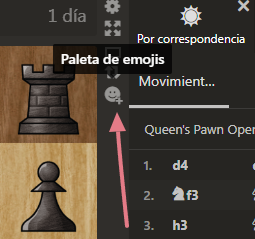
Esto abrirá el menú de emojis, para que puedas seleccionar qué emoji usar.
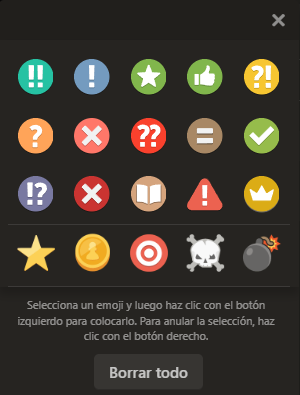
Desplázate hacia abajo para ver incluso más emojis de los que se muestran arriba. Haz click en un emoji, luego haz click izquierdo en un cuadrado en el tablero para agregarlo al cuadrado:
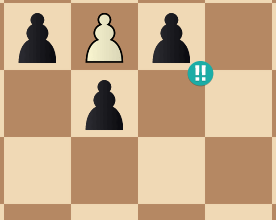
Al igual que los cuadrados resaltados y las flechas, tu
oponente no puede ver los emojis, solo tú y tus espectadores pueden verlos.
Haz click en el cuadrado nuevamente para eliminar el emoji. ¡Algunos de los emojis también harán un sonido y una animación divertidos cuando hagas click en ellos!
¡Diviértete entreteniendo a tus espectadores y agregando claridad a tus videos de lecciones, con emojis!
Si la información de este artículo no está actualizada, es incorrecta o poco clara, háznoslo saber.
